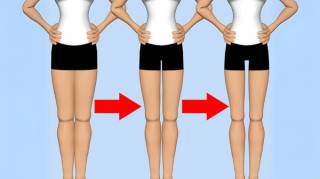17 Astuces Pour Waze Que Tous les Conducteurs Devraient Connaître.
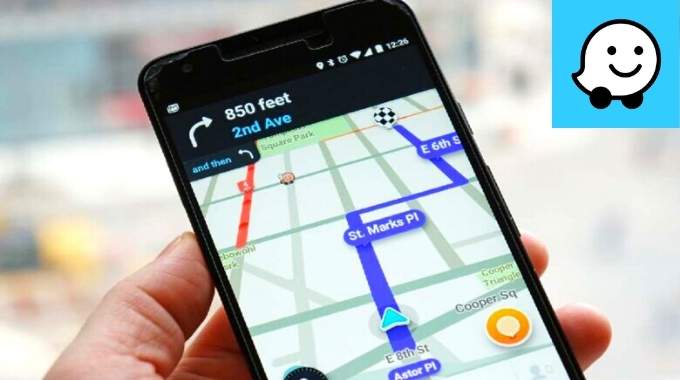
- Waze, mieux que Google Maps ?
- 1. Gagnez du temps en choisissant votre type de véhicule
- 2. Évitez les amendes pour excès de vitesse
- 3. Rendez la carte de navigation plus claire
- 4. Changez la voix de l'assistant
- 5. Contrôlez Waze à la voix
- 6. Choisissez le meilleur itinéraire
- 7. Informez vos amis de votre heure d'arrivée
- 8. Trouvez la meilleure heure pour partir
- 9. Ajoutez une étape sympa à votre trajet
- 10. Faites des économies en évitant les péages
- 11. Partagez les accidents et bouchons avec les autres utilisateurs
- 12. Ajoutez votre vignette Crit'Air
- 13. Utilisez le lecteur de musique dans Waze
- 14. Changez l'icône de votre voiture
- 15. Utilisez la fonction rappel
- 16. Trouvez la station-service la plus proche et la moins chère
- 17. Regardez les suggestions personnalisées
Aujourd’hui, je vous montre comment mieux vous servir de l'une des applis GPS les plus utilisés au monde : WAZE.
Car vous ne le savez peut-être pas, mais ce GPS gratuit regorge de petits secrets bien utiles.
Trouver le meilleur moment pour partir, contrôler sa vitesse, éviter les péages...
C'est bien simple ; dès que je prends ma voiture, je ne peux plus me passer de ces fonctionnalités.
Moi qui suis en plus un gros rouleur (je suis commercial), je peux vous dire que c'est hyper appréciable.
Waze me fait gagner du temps et de l'argent ! Mais faut-il encore savoir comment l'utiliser.
Découvrez donc 17 trucs et astuces que tous les conducteurs devraient connaître (et utiliser aussi bien sur Android que iPhone). Regardez :
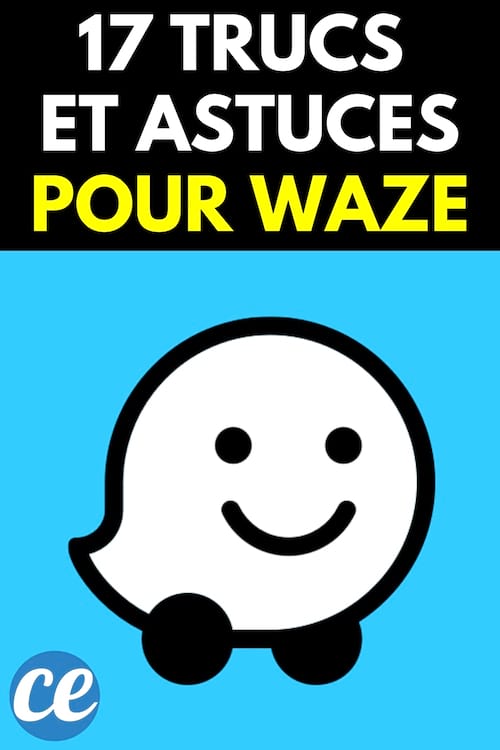
Waze, mieux que Google Maps ?
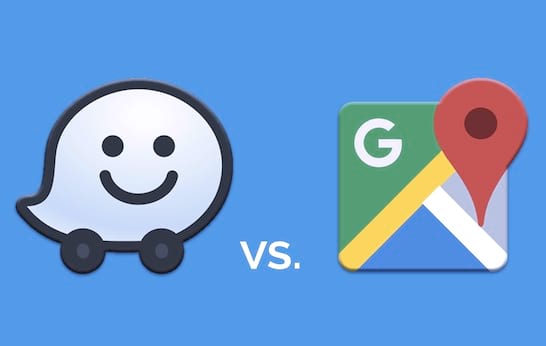
Google, numéro 1 des solutions GPS, propose 2 systèmes de navigation très connus dans le monde.
D'abord Google maps, préinstallé sur les téléphones Android et qui développe d’excellentes prestations.
Et Waze, qui devient doucement, mais sûrement la star mondiale des applications GPS.
Son succès est d'ailleurs tout sauf un hasard. Il se base sur 2 atouts très intéressants pour l'usager :
D'une part, Waze actualise en temps réel ses cartes grâce au partage communautaire.
C'est-à-dire qu'il arrive à se mettre à jour grâce aux infos que vous lui envoyez.
Exemple : Vous voyez un accident sur la route ? Avertissez-le.
Waze partage alors l'information avec tous ses utilisateurs ce qui améliore considérablement l'expérience de navigation.
D'autre part, Waze est bourré de petites fonctionnalités très bien pensées.
Elles permettent de personnaliser et d'adapter la navigation en fonction de vos besoins.
Imaginez par exemple que vous vouliez ne jamais emprunter les autoroutes dans vos itinéraires.
Et bien c'est ou à fait possible avec Waze.
Il faut juste savoir comment s'y prendre et comment paramétrer les réglages.
Comme je suis sympa, pas besoin de vous prendre la tête à chercher des tutos ou aller sur YouTube.
Je vous montre comment ça marche dans les points ci-dessous :
1. Gagnez du temps en choisissant votre type de véhicule
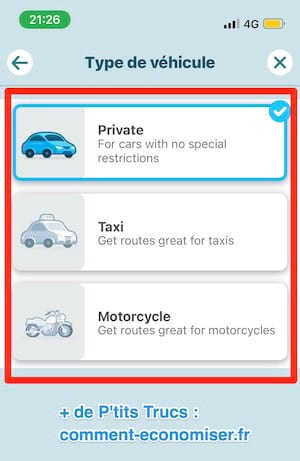
Saviez-vous que Waze n'est pas conçu que pour les voitures ?
Selon que vous soyez automobilistes, motards ou même taxi, Waze n'offre pas la même expérience de navigation.
Et ça, c'est bien pratique, car ça peut vous faire gagner beaucoup de temps ; je m'explique.
Si vous êtes un 2 roues par exemple, Waze vous donne un temps de parcours différent d'une voiture.
Il sait que vous pouvez vous faufiler plus facilement dans la circulation donc le temps de parcours est adapté.
Et c'est pareil si vous êtes taxi ou VTC sur Uber.
Waze calcule l'itinéraire en tenant compte des voix réservées a ce type de véhicule !
Donc avant toute chose, définissez bien votre véhicule pour obtenir le meilleur trajet.
Pour cela, allez dans "Paramètres", "Type de véhicule", choisissez le véhicule et hop ! Le tour est joué.
2. Évitez les amendes pour excès de vitesse

Pour les tètes en l’air qui perdent facilement des points, sachez que Waze vous alerte en cas de dépassement de vitesse.
Un bon moyen de conserver son permis de conduire n'est-ce pas !?
Pour cela, allez dans "Paramètres", "Compteur de vitesse" et cliquer sur "Afficher sur la carte".
Ce premier réglage permet d'afficher les limites de vitesse sur la carte selon la route empruntée.
Ensuite, cliquez sur "Alerter en cas d'excès de vitesse".
Waze vous avertit alors lorsque vous dépassez la limite de vitesse autorisée.
Plus aucun risque de se faire flasher par les radars !
3. Rendez la carte de navigation plus claire
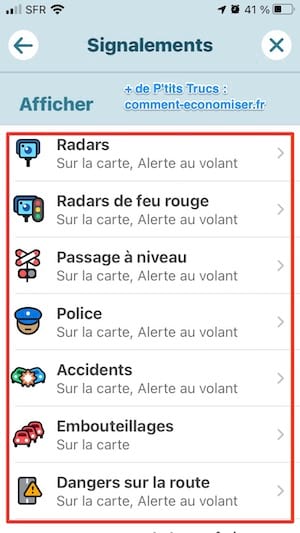
Waze fait apparaître pas mal d'information simultanément sur l'écran.
La carte peut alors être surchargée de signalements et l'utilisation devient plus compliquée.
Et bien sachez que vous pouvez réduire ou augmenter le nombre d'informations affichées.
Il suffit d’aller dans "Paramètres", "Affichage carte", "Signalement" et enlever ou ajouter ce que vous voulez.
Ah oui, cette option s'applique aussi pour voir ou ne pas voir les autres Wazers.
En cochant sur "Ne pas voir", les autres utilisateurs n'apparaissent plus à l'écran.
4. Changez la voix de l'assistant
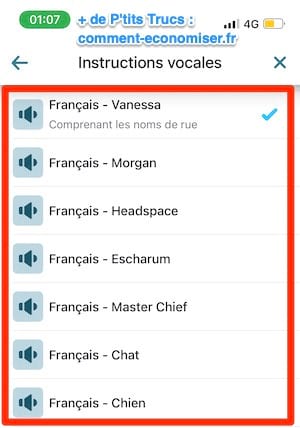
Si vous en avez assez de la voix un peu trop neutre de WAZE, sachez que vous pouvez la changer.
Il existe en effet un large choix de voix dans les options de Waze.
Allez dans les "Paramètres", choisissez "voix et sons" et une liste de voix apparait alors.
Vous n'avez plus qu'à choisir celle qui vous convient le mieux.
Ah oui ; autre possibilité tout à fait originale : vous pouvez enregistrer votre propre voix !
Imaginez Waze dire "au rond-point, tournez à gauche" avec votre propre intonation... Ça donne des frissons, effet garanti.
Pour paramétrer cela, allez aussi dans "Paramètres" puis "voix et son" et cliquez sur "Enregistrer une voix".
Waze vous demande alors d'enregistrer votre voix pour toutes les annonces sonores une à une.
5. Contrôlez Waze à la voix
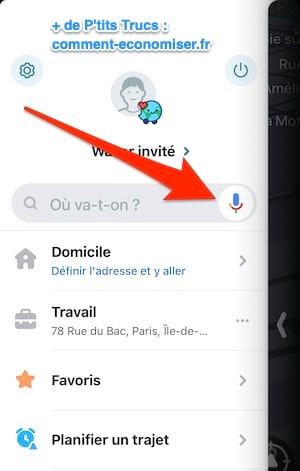
Pendant que vous conduisez, il n'est pas possible de tapoter sur l'application en même temps. Sécurité oblige !
C’est pourquoi Waze à intégré un dispositif de commande vocale super facile à utiliser.
Appuyez simplement sur le micro à droite de la barre de recherche pour activer la fonction.
Parlez ensuite à voix haute en donnant votre destination puis appuyez sur "aller" pour démarrer votre chemin.
6. Choisissez le meilleur itinéraire

Le trajet par défaut proposé par Waze est toujours le même : celui le plus rapide.
Pourtant, sachez que d'autres trajets sont proposés par l'application et disponibles à n'importe quel moment.
Il faut juste savoir où chercher.
Lorsque vous lancez une demande de trajet, choisissez "itinéraires" en bas à gauche.
Waze vous propose alors tous les trajets possibles.
Lorsque la navigation GPS est active, ouvrez le volet inférieur de la navigation et sélectionnez "itinéraires".
Waze vous propose alors d'autres trajets alternatifs.
Ainsi, vous pouvez choisir tous les trajets possibles selon ce qui vous arrange.
Le plus rapide, le plus court, etc.
7. Informez vos amis de votre heure d'arrivée
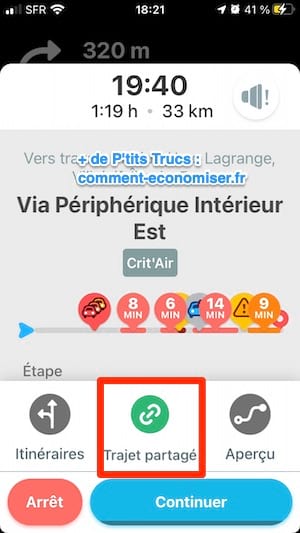
Grâce à Waze, vous pouvez prévenir en temps réel de votre heure d'arrivée !
Cette fonctionnalité est très utile puisqu'elle permet à la personne qui vous attend de savoir où vous êtes.
Pour l'activer, rien de plus simple.
Pendant la navigation, allez sur le volet inférieur de l'écran (là où se trouve l'heure) et appuyez sur "Trajet partagé".
Choisissez le canal d'information (SMS, Watsapp, mail...) ainsi que la où les personnes à prévenir.
Un message ou un mail est alors transmis pour donner votre position en temps réel.
8. Trouvez la meilleure heure pour partir
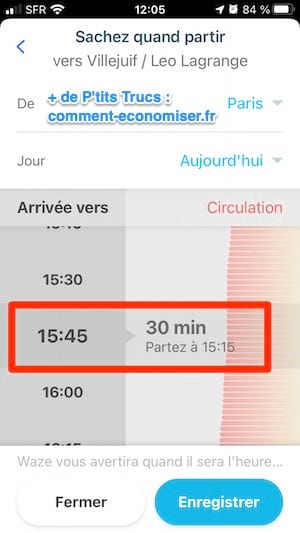
Pour ne plus être à la bourre, Waze peut vous indiquer l'heure où vous devez partir !
Eh oui ce navigateur intelligent adapte l’horaire de départ en fonction des prévisions de trafic sur la route.
Si j'ai un rendez-vous à 9h00, et bien je paramètre Waze la veille du départ pour savoir quand partir.
Comment je m'y prends ? Regardez.
Cliquez d'abord sur "Paramètres" puis sur "Trajets planifiés".
Cliquez ensuite sur "Planifier un trajet" et inscrivez votre destination et la date de départ.
Finissez par inscrire l’heure d’arrivée souhaitée et Waze vous dit alors quelle heure de départ vous devez respecter.
Il envoie même une notification pour vous avertir que c'est l'heure de partir.
Complètement dingue cette appli !
9. Ajoutez une étape sympa à votre trajet
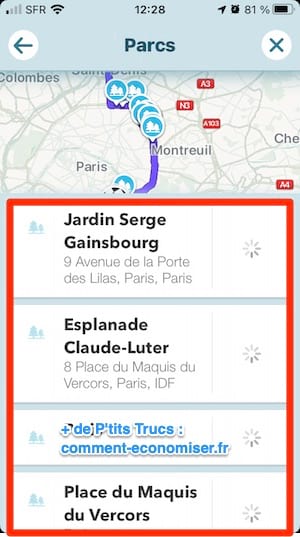
Faire de long trajet routier est assez épuisant, notamment lorsque l'on a des enfants à bord.
Il faut donc s'arrêter de temps en temps pour se reposer.
Généralement, on fait cela sur des aires d'autoroutes qui sont souvent assez moches !
Et bien grâce à Waze, configurez des lieux de pauses sympas beaucoup plus intéressants.
Pour cela, commencez par enregistrer votre destination finale comme d'habitude.
Mais avant de lancer l'itinéraire, cliquez sur la loupe située en bas de l'interface du module "étape".
À partir de là, vous pouvez enregistrer une adresse ou laisser Waze vous faire des suggestions.
Ces suggestions peuvent être des restaus, des hôtels, des parcs...
Vous voyez alors apparaître sur la carte différents endroits où vous pouvez vous arrêter sur la route de votre trajet.
Validez l'endroit et Waze calcule alors un nouvel itinéraire en tenant compte de ce petit détour.
10. Faites des économies en évitant les péages
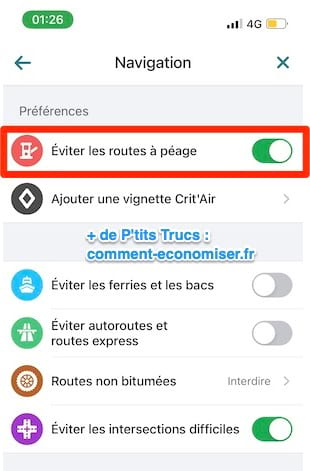
Évitez les péages permet évidemment de ne pas les payer, mais aussi de réduire sa consommation de carburant.
Et cela sans pour autant allonger la durée de votre trajet !
Donc si vous voulez éviter les péages, c'est tout à fait possible avec Waze.
Pour cela, allez dans "Paramètres", "Navigation" et indiquez "Évitez les routes à péages".
Une fois revenu dans la navigation GPS, Waze recalcule votre itinéraire sans passer par les péages.
J'attire quand même votre attention sur un point.
Éviter les routes à péage ne veut pas dire éviter les autoroutes.
Si vous ne voulez pas les emprunter, appuyez aussi sur "Éviter autoroutes et routes express".
11. Partagez les accidents et bouchons avec les autres utilisateurs
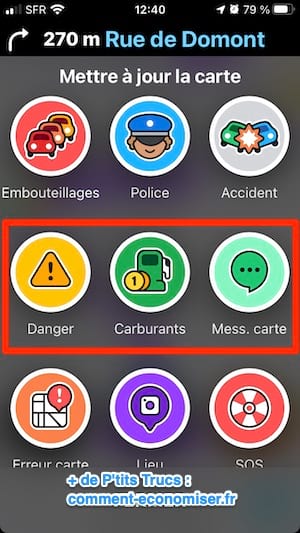
Avez-vous remarqué l’icône orange qui apparaît sur la carte ?
C'est le bouton permettant de partager des infos avec les autres utilisateurs.
C’est le principe même de la communauté.
En cliquant sur cette icône, vous pouvez diffuser des infos utiles à tout le monde.
Embouteillages, accident, route fermée... Toutes ces informations sont transmises en temps réel.
Donc avant de partir sur la route, regardez bien ce que les autres utilisateurs ont posté comme signalement.
Cela évite bien des surprises !
12. Ajoutez votre vignette Crit'Air
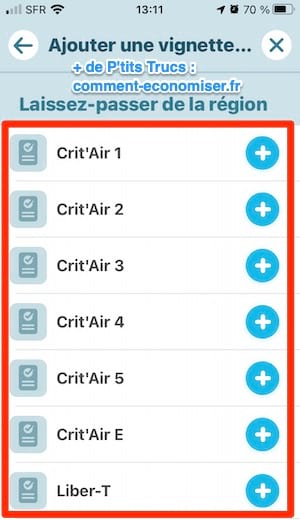
Marre d'avoir un message d'alerte de Waze demandant si vous avez une vignette Cirt'Air ?
Et bien sachez que Waze vous permet de l'enregistrer directement dans l'appli.
Vous allez enfin pouvoir valider votre trajet sans être dérangé par ce type de messages.
Allez dans "Paramètres", "Navigation" et "Ajouter une vignette Crit'Air".
Ça permet aussi de savoir où vous avez le droit d'aller.
Eh oui, si vous avez un vieux diesel sachez que certaines villes comme Paris interdisent les voitures qui n'ont pas de vignettes.
13. Utilisez le lecteur de musique dans Waze
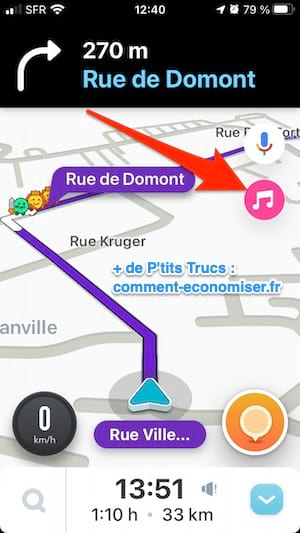
Il est souvent compliqué de gérer sa playliste de musique préférée en conduisant.
Et bien Waze vous aide à la contrôler grâce à son lecteur audio intégré.
Plus besoin d'aller chercher votre application musique dans le téléphone.
Waze vous affiche une interface super simple sur sa propre interface.
Pour configurer tout cela, allez dans "Paramètres" et cliquez sur "Lecteur audio".
Vous voyez alors apparaître une liste d'applications musiques ; ajoutez celle qui vous intéresse.
Il y a entre autres Spotify, Audible, YouTube, Deezer, Amazon Music et j'en passe...
Par contre il va falloir attendre un peu pour Apple Music.
Une fois que vous avez fait cela, un nouveau logo de musique rose apparaît dans la navigation GPS.
Cliquez dessus et sélectionnez alors votre fournisseur de musique pour créer la connexion avec Waze.
Si tout c'est bien déroulé, les fonctions de contrôle de la musique sont apparues dans l'interface.
14. Changez l'icône de votre voiture
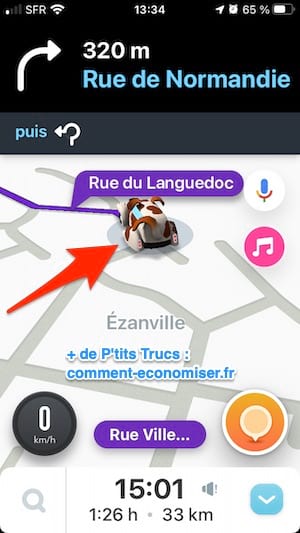
Envie de voir apparaître sur votre carte une voiture de course, un camion, un bus ou une moto ?
Ce serait quand même plus sympa qu'une simple flèche qui est installée par défaut, non ?
Pour mettre en place cette idée fun, allez dans "Paramètres", "Affichage de la carte", "icône de véhicule" et choisissez.
Personnellement, j'adore la "Ouafmobile" en forme de toutou.
15. Utilisez la fonction rappel
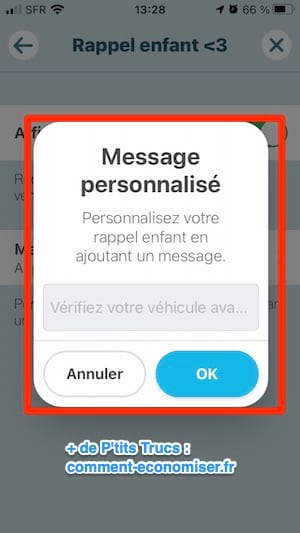
Stressé par le voyage, on oublie parfois certaines choses dans la voiture après son trajet.
Fonctionnalité faite au départ pour que les parents n'oublient pas les enfants (si, si je vous assure!)...
...Waze peut servir de véritable pense-bête pour toute autre chose.
Par exemple, vous voulez un rappel pour ne pas oublier les clés ; Waze vous arrange le coup.
Vous voulez être certain de ne pas oublier de fermer les vitres ; Waze vous le rappelle.
Allez dans "Paramètres", "Rappels enfants" et activez "Affichez les rappels".
Appuyez enfin sur "Message personnalisé" et indiquez ce que vous souhaitez écrire comme rappel.
16. Trouvez la station-service la plus proche et la moins chère
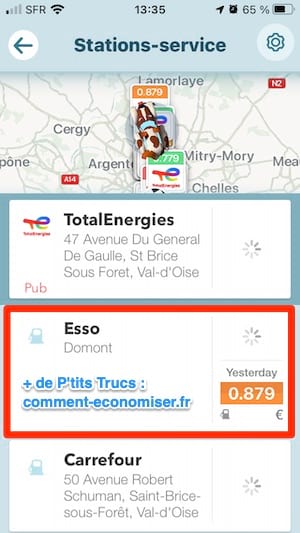
Votre jauge de carburant commence à descendre dangereusement ?
Moi ça me stress a mort quand ça m'arrive. Tomber en panne sèche, quelle horreur !
Et bien Waze m'a sauvé la mise plus d'une fois en m'indiquant la station la plus proche.
Allés dans "Paramètres", "Station-service" puis sélectionnez le type de carburant que vous utilisez.
Waze vous propose également de trier ces stations par prix, marques ou distance.
Une fois que vous êtes revenu sur la navigation GPS, faites glisser de bas en haut le menu du bas.
Un certain nombre d'options s'affichent alors dont celle des étapes.
C'est à ce moment-là que vous pouvez sélectionner la station-service où vous souhaitez vous rendre.
17. Regardez les suggestions personnalisées
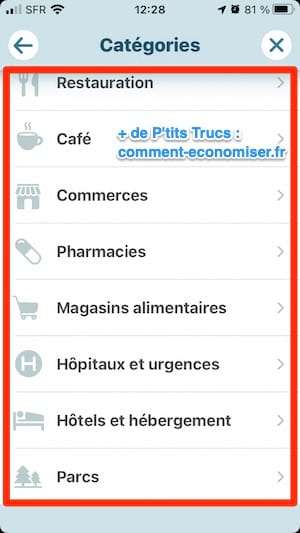
Pour les habitués de l'appli, Waze personnalise certaines suggestions d'endroits qui peuvent vous intéresser.
Par exemple des restaurants, endroits de loisirs ou autres.
Vous pouvez les voir au-dessus de la barre de l’estimation de votre heure d’arrivée.
Checkez ensuite les cartes pour choisir une ou plusieurs des propositions.
Si par contre vous êtes un utilisateur occasionnel de l'appli, n'attendez pas de Waze qu'il vous pousse des suggestions !
À votre tour...
Et vous, connaissez-vous d'autres astuces secrètes de Waze? Partagez-les nous en commentaire. On a hâte de vous lire !
Partagez cette astuce
Vous aimez cette astuce ? Cliquez ici pour l'enregistrer sur Pinterest ou cliquez ici pour la partager avec vos amis sur Facebook.
À découvrir aussi :
Mieux que le Coyote et le GPS réunis : l'Application Gratuite Waze pour Smartphone.
Enfin une Astuce Pour Utiliser Google Maps SANS Connexion sur iPhone et Android.
Les plus lus
Comment Nettoyer Facilement Vos Sièges de Voiture.
Le 18 Août 2024
Pourquoi Faut-il Garder un Bouchon de Liège Dans la Voiture ?
Le 30 Juin 2025